Behebung – Fehler ERR_TUNNEL_CONNECTION_FAILED in Chrome
Veröffentlicht: 2016-07-21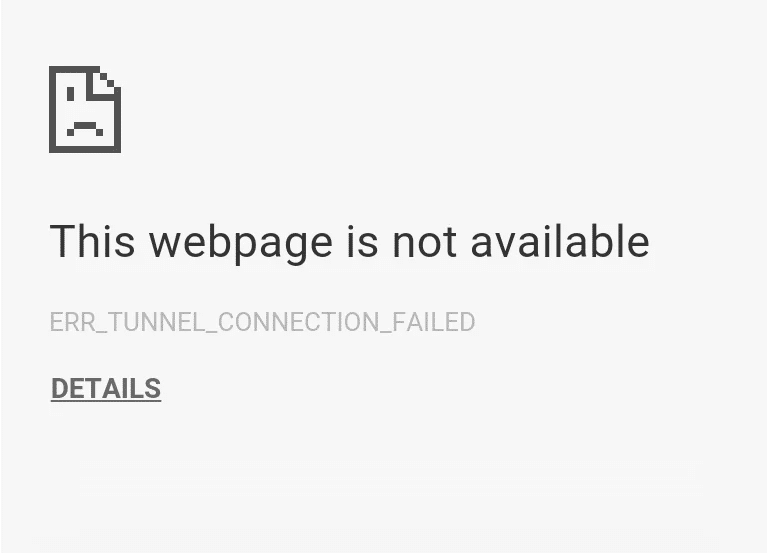
Google Chrome ist einer der am weitesten verbreiteten und bevorzugten Browser, da er ein großartiges Surferlebnis bietet und schließlich ein Google-Produkt ist. Aber mit großen Kräften kommt große Verantwortung, und wenn etwas mit großer Verantwortung belastet ist, steigt die Wahrscheinlichkeit, dass Fehler und Fehler nachlassen.
Chrome-Benutzer müssen hin und wieder mit einigen Fehlern konfrontiert werden. Aber es ist kein Grund zur Sorge, und solche Fehler können leicht behoben werden. In diesem Artikel beheben wir den Fehler ERR_TUNNEL_CONNECTION_FAILED in Google Chrome.
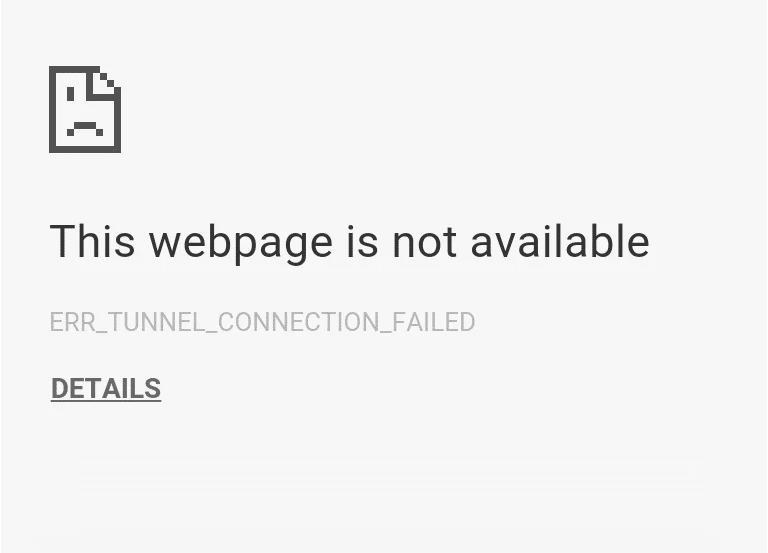
Was ist der Fehler ERR_TUNNEL_CONNECTION_FAILED?
Dieser Fehler tritt auf, wenn Chrome keinen Tunnel für die Zielwebsite aufbauen kann. In einfachen Worten gesagt, Chrome kann keine Verbindung zum Internet herstellen. Es kann viele Gründe für diesen Fehler geben, aber der häufigste ist die Verwendung von Proxy-Servern für die Verbindung oder die Verwendung eines VPN.
Über die Ursachen und Ursachen brauchen Sie sich jedoch keine Gedanken zu machen. Wir werden Ihnen gleich die am besten geeigneten Methoden zur Lösung dieses Problems vorstellen. Höchstwahrscheinlich haben Sie Ihre Lösung in der ersten Methode. Aber wir haben noch mehr Methoden in petto, nur für den Fall.
Inhalt
- Behebung – Fehler ERR_TUNNEL_CONNECTION_FAILED in Google Chrome
- Methode 1 – Deaktivieren Sie die Proxy-Einstellungen
- Methode 2 – Setzen Sie die Netzwerkeinstellungen zurück
- Methode 3 – Ändern Sie die DNS-Adresse
- Methode 4 – Browserdaten löschen
- Methode 5 – Setzen Sie die Einstellungen Ihres Chrome-Browsers zurück
- Methode 6 – Aktualisieren Sie den Chrome-Browser
Behebung – Fehler ERR_TUNNEL_CONNECTION_FAILED in Google Chrome
Beginnen wir nun mit der ersten Methode:
Methode 1 – Deaktivieren Sie die Proxy-Einstellungen
Die Verwendung von Proxy-Servern ist die häufigste Ursache für den Fehler ERR_TUNNEL_CONNECTION_FAILED. Wenn Sie einen Proxy-Server verwenden, wird Ihnen diese Methode sicherlich helfen. Sie müssen lediglich die Proxy-Einstellungen deaktivieren. Sie können dies ganz einfach tun, indem Sie einige Kästchen in den LAN-Einstellungen im Abschnitt Interneteigenschaften Ihres Computers deaktivieren. Befolgen Sie einfach die angegebenen Schritte, wenn Sie nicht wissen, wie es geht:
1. Öffnen Sie zunächst das Dialogfeld AUSFÜHREN , indem Sie gleichzeitig die Windows-Taste + R drücken.
2. Geben Sie im Eingabebereich inetcpl.cpl ein und klicken Sie auf OK .
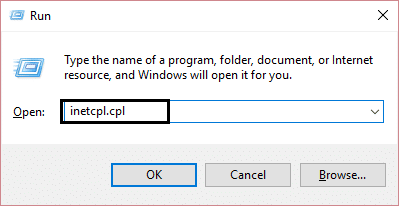
3. Ihr Bildschirm zeigt nun das Fenster „ Eigenschaften von Internet “ an. Wechseln Sie auf die Registerkarte Verbindungen und klicken Sie auf LAN-Einstellungen .
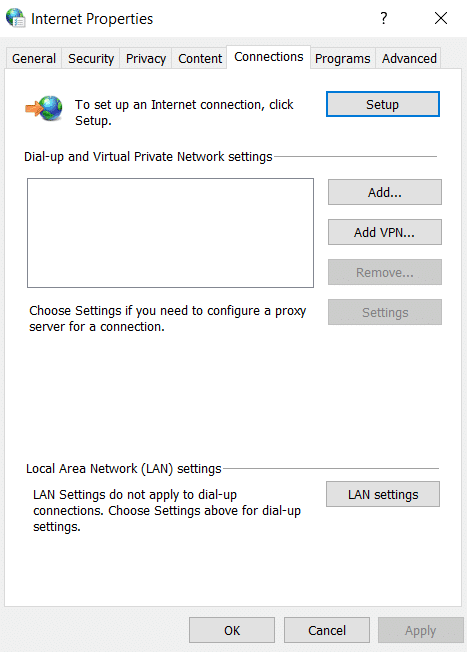
4. Ein neues Fenster mit den LAN-Einstellungen wird angezeigt. Hier wäre es hilfreich, wenn Sie die Option Einen Proxyserver für Ihr LAN verwenden deaktivieren.
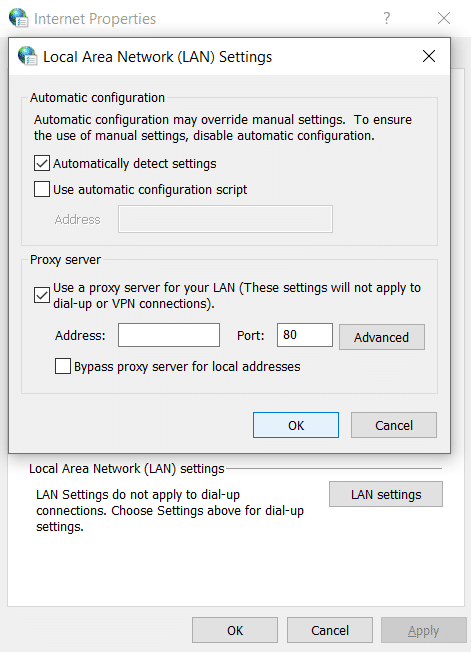
5. Stellen Sie außerdem sicher, dass das Häkchen bei Automatische Erkennung der Einstellungen gesetzt ist. Wenn Sie fertig sind, klicken Sie auf die Schaltfläche OK .
Starten Sie Ihren Computer neu, um die Änderungen zu übernehmen. Starten Sie Chrome und prüfen Sie, ob der Fehler ERR_TUNNEL_CONNECTION_FAILED verschwunden ist. Wir sind uns sehr sicher, dass diese Methode funktioniert hätte, aber falls dies nicht der Fall ist, fahren Sie fort und versuchen Sie die nächste Methode, die wir unten erwähnt haben.
Methode 2 – Setzen Sie die Netzwerkeinstellungen zurück
Mit dem Zurücksetzen der Netzwerkeinstellungen meinen wir das Leeren des DNS und das Zurücksetzen des TCP/IP Ihres Computers. Es ist sehr wahrscheinlich, dass Ihr Problem mit dem Fehler ERR_TUNNEL_CONNECTION_FAILED mit dieser Methode gelöst wird. Befolgen Sie die angegebenen Schritte, um die Änderungen vorzunehmen:
1. Suchen Sie im Startmenü nach der Eingabeaufforderung und klicken Sie auf die Option Als Administrator ausführen.
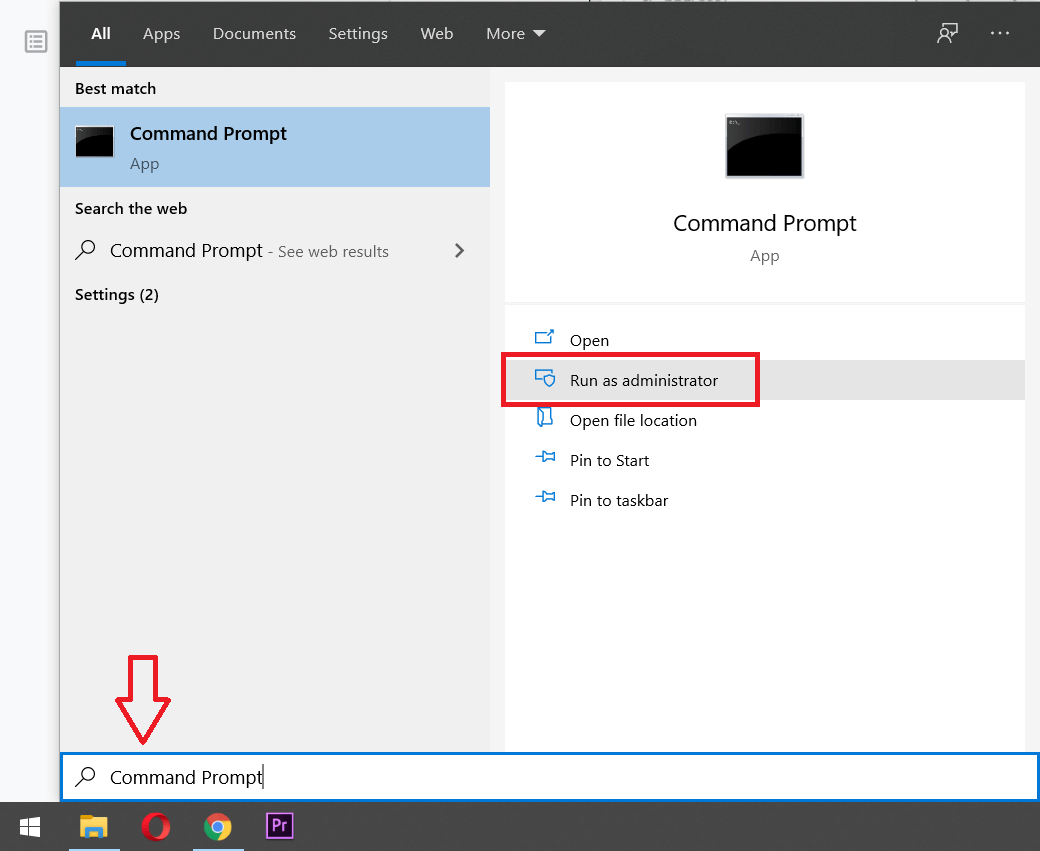
2. Sobald die Eingabeaufforderung geöffnet wird, führen Sie die folgenden Befehle aus:
Ipconfig /flushdns nbtstat-r netsh int ip zurückgesetzt netsh winsock zurückgesetzt
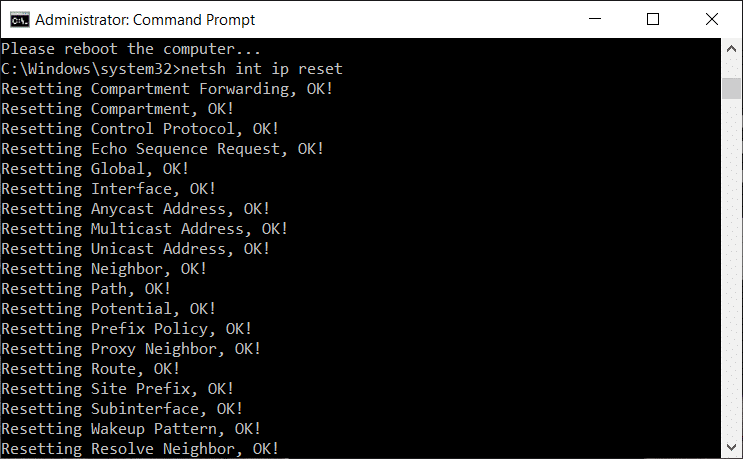
Sobald die Befehle ausgeführt wurden, verlassen Sie die Eingabeaufforderung und starten Sie Ihren Computer neu. Öffnen Sie Chrome erneut und prüfen Sie, ob diese Methode funktioniert hat.
Methode 3 – Ändern Sie die DNS-Adresse
Der Punkt hier ist, dass Sie den DNS so einstellen müssen, dass die IP-Adresse automatisch erkannt wird, oder eine benutzerdefinierte Adresse festlegen, die von Ihrem ISP bereitgestellt wird. Der Fehler ERR_TUNNEL_CONNECTION_FAILED tritt auf, wenn keine der Einstellungen festgelegt wurde. Bei dieser Methode müssen Sie die DNS-Adresse Ihres Computers auf den Google-DNS-Server einstellen. Befolgen Sie dazu die angegebenen Schritte:
1. Klicken Sie mit der rechten Maustaste auf das Netzwerksymbol auf der rechten Seite Ihres Taskleistenfelds. Klicken Sie nun auf die Option Netzwerk- und Freigabecenter öffnen .

2. Wenn sich das Fenster Netzwerk- und Freigabecenter öffnet, klicken Sie hier auf das aktuell verbundene Netzwerk.
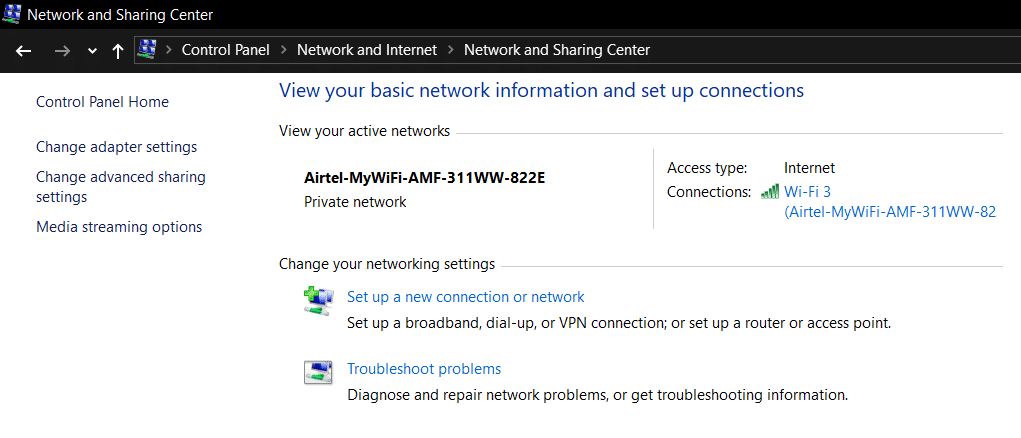

3. Wenn Sie auf das verbundene Netzwerk klicken, erscheint das WLAN-Statusfenster. Klicken Sie auf die Schaltfläche Eigenschaften .
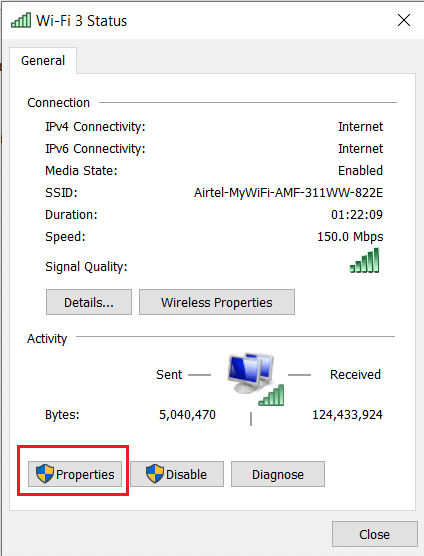
4. Wenn das Eigenschaftsfenster angezeigt wird, suchen Sie im Abschnitt Netzwerk nach Internet Protocol Version 4 (TCP/IPv4) . Doppelklicken Sie darauf.
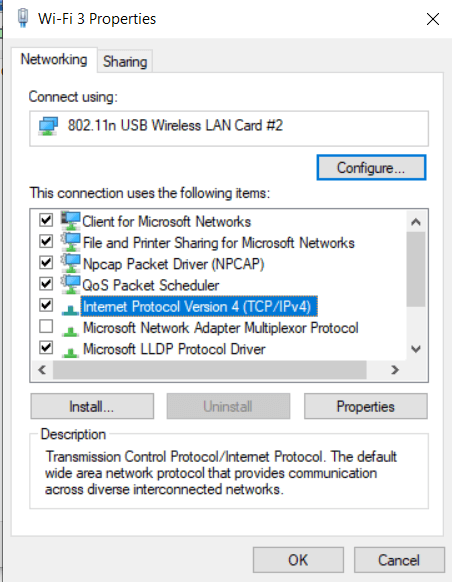
5. Jetzt zeigt das neue Fenster an, ob Ihr DNS auf automatische oder manuelle Eingabe eingestellt ist. Hier müssen Sie auf die Option Folgende DNS-Serveradressen verwenden klicken. Und geben Sie die angegebene DNS-Adresse in den Eingabebereich ein:
8.8.8.8 8.8.4.4
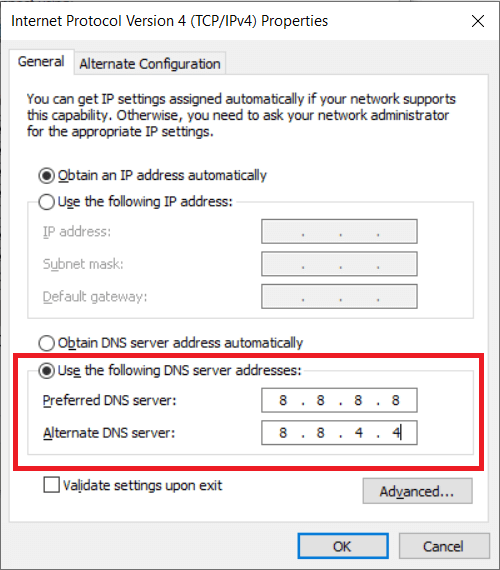
6. Aktivieren Sie das Kontrollkästchen Einstellungen beim Beenden validieren und klicken Sie auf OK.
Schließen Sie jetzt alle Fenster und starten Sie Chrome, um zu prüfen, ob Sie den Fehler ERR_TUNNEL_CONNECTION_FAILED in Google Chrome beheben können.
Methode 4 – Browserdaten löschen
Wenn keine der oben genannten Methoden funktioniert hat, empfehlen wir Ihnen, andere Browser zu verwenden, um festzustellen, ob der Fehler ERR_TUNNEL_CONNECTION_FAILED nur für Chrome gilt. Wenn dies der Fall ist, sollten Sie versuchen, alle gespeicherten Browserdaten Ihres Chrome-Browsers zu löschen. Befolgen Sie nun die angegebenen Schritte, um Ihre Browserdaten zu löschen:
1. Klicken Sie zunächst auf die drei Punkte in der oberen rechten Ecke des Browserfensters und wählen Sie Einstellungen . Sie können auch chrome://settings in die URL-Leiste eingeben.
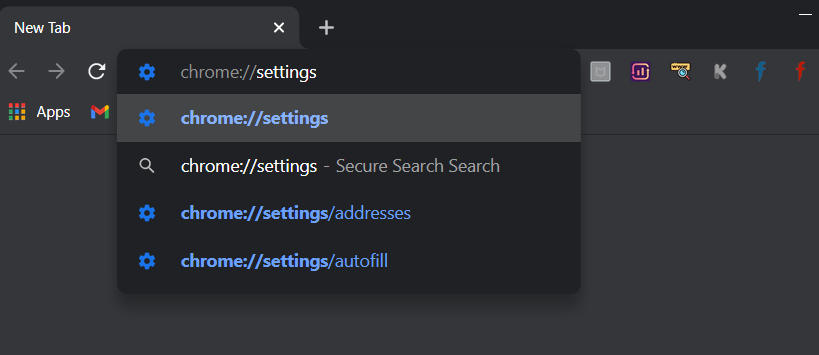
2. Wenn die Registerkarte Einstellungen geöffnet wird, scrollen Sie nach unten und erweitern Sie den Abschnitt Erweiterte Einstellungen .
3. Suchen Sie im Abschnitt „Erweitert“ die Option „ Browserdaten löschen“ im Abschnitt „Datenschutz und Sicherheit“.
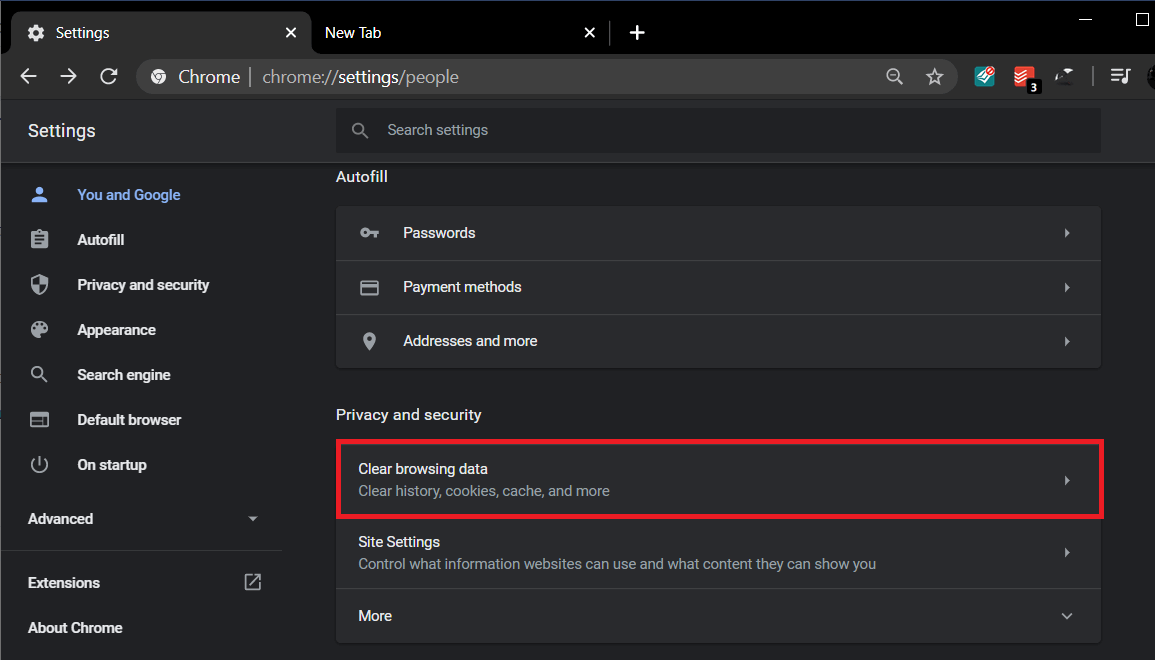
4. Klicken Sie auf die Option Browserdaten löschen und wählen Sie im Dropdown-Menü Zeitbereich die Option „Gesamte Zeit “. Aktivieren Sie alle Kontrollkästchen und klicken Sie auf die Schaltfläche Daten löschen.
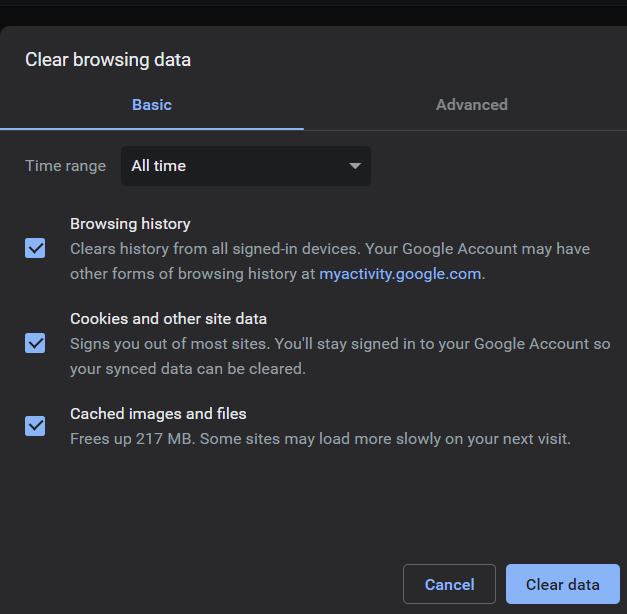
Wenn die Browserdaten gelöscht sind, schließen und starten Sie den Chrome-Browser neu und prüfen Sie, ob der Fehler behoben ist.
Methode 5 – Setzen Sie die Einstellungen Ihres Chrome-Browsers zurück
Da das Problem beim Chrome-Browser liegt, hilft das Zurücksetzen der Chrome-Einstellung sicherlich bei der Lösung des Problems. Hier sind die Schritte zum Zurücksetzen der Einstellungen Ihres Chrome-Browsers –
1. Klicken Sie zunächst auf die drei Punkte in der oberen rechten Ecke des Browserfensters und wählen Sie Einstellungen. Scrollen Sie in der Registerkarte Einstellungen nach unten und klicken Sie auf Erweiterte Einstellungen .
2. Navigieren Sie im Abschnitt „Erweitert“ zum Abschnitt „ Zurücksetzen und bereinigen “ und klicken Sie auf „ Einstellungen auf ihre ursprünglichen Standardwerte zurücksetzen“.
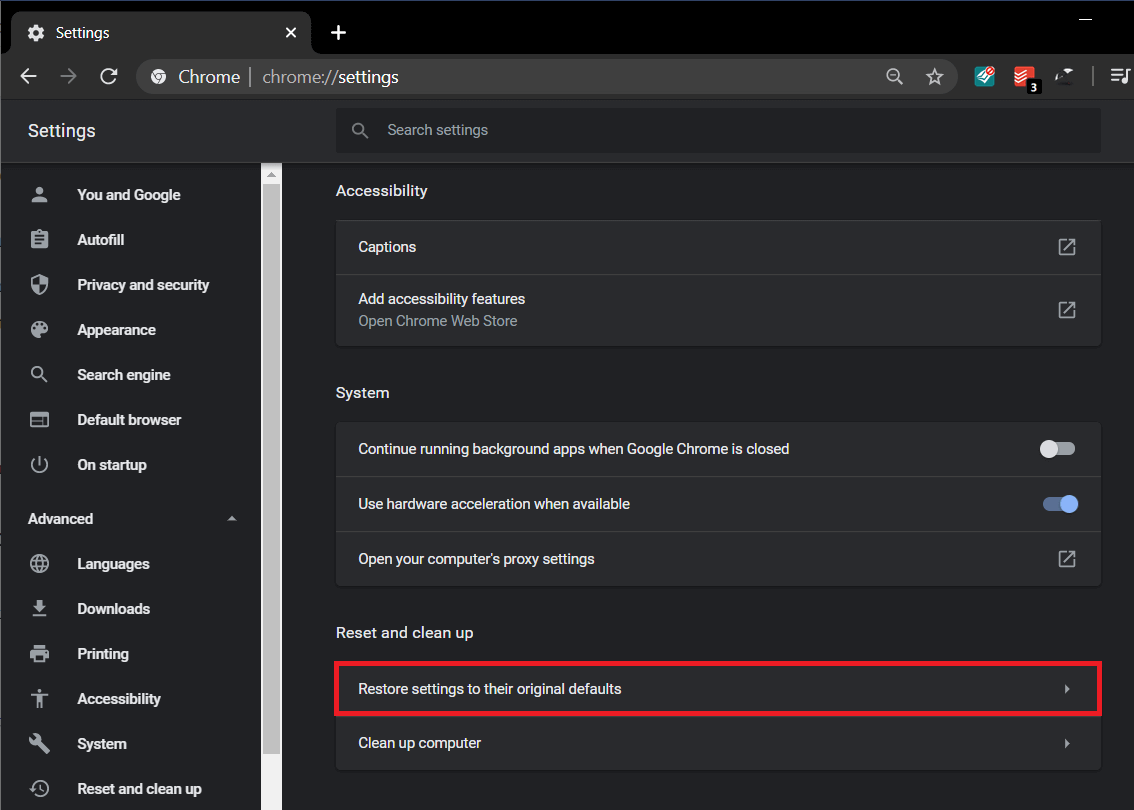
3. Klicken Sie im Fenster Einstellungen zurücksetzen auf die Schaltfläche Einstellungen zurücksetzen. Sobald das Zurücksetzen abgeschlossen ist, starten Sie den Browser neu und prüfen Sie, ob diese Methode funktioniert hat.
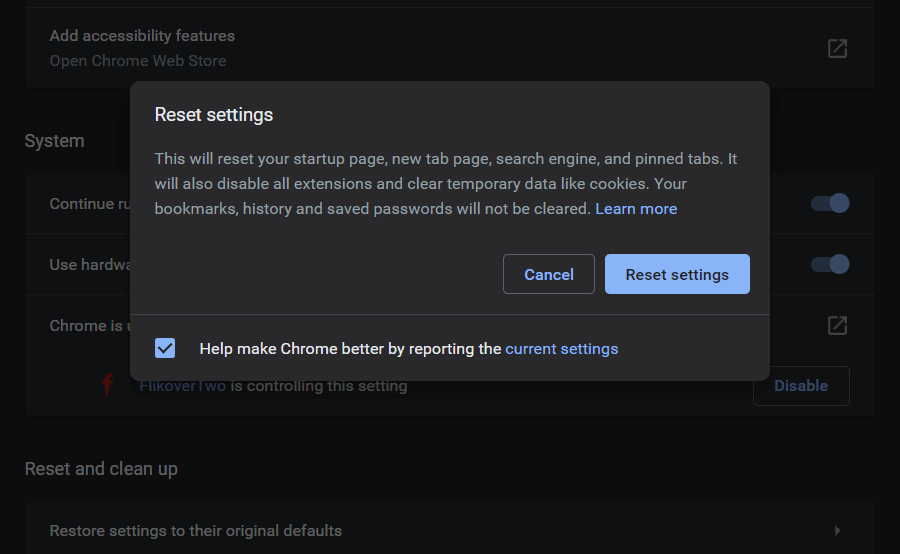
Methode 6 – Aktualisieren Sie den Chrome-Browser
Die Verwendung einer älteren Version von Chrome kann auch den Fehler ERR_TUNNEL_CONNECTION_FAILED verursachen. Am besten suchen Sie nach einer neueren Version und aktualisieren den Browser. Aktualisieren Sie Ihren Browser und prüfen Sie, ob der Fehler endgültig behoben ist. So können Sie Chrome aktualisieren:
1. Klicken Sie zunächst auf die drei Punkte in der oberen rechten Ecke des Browserfensters und gehen Sie zum Hilfebereich . Wählen Sie in diesem Abschnitt Über Google Chrome aus.
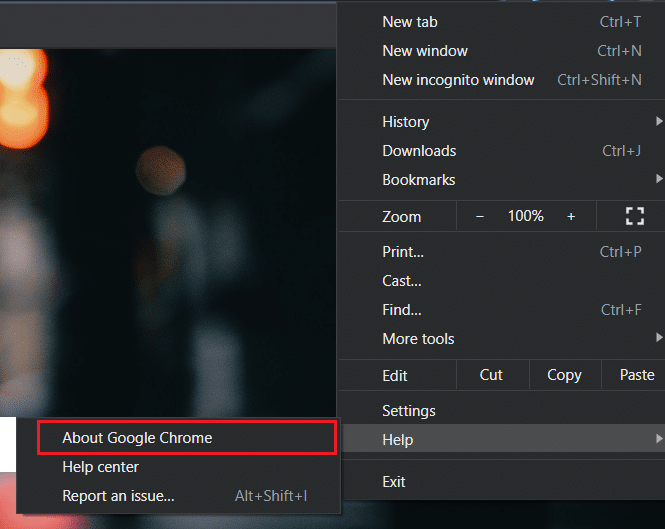
2. Das Fenster „Über Chrome“ wird geöffnet und es beginnt automatisch mit der Suche nach verfügbaren Updates. Wenn eine neue Version verfügbar ist, erhalten Sie eine Option zum Aktualisieren.
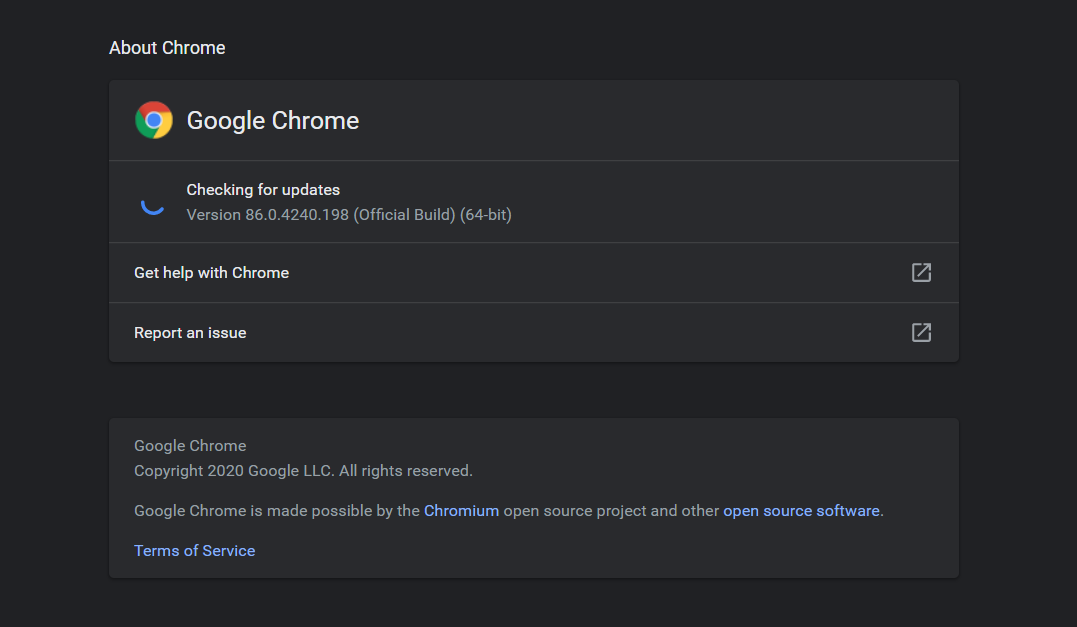
3. Aktualisieren Sie den Browser und starten Sie ihn neu, um zu sehen, ob dies für Sie funktioniert hat.
Empfohlen:
- So entsperren Sie den Adobe Flash Player in Google Chrome
- Beheben Sie, dass 5-GHz-WLAN in Windows 10 nicht angezeigt wird
- So beheben Sie, dass das Kopieren und Einfügen unter Windows 10 nicht funktioniert
In diesem Artikel haben wir einige der besten Methoden zur Behebung des Fehlers ERR_TUNNEL_CONNECTION_FAILED erwähnt. Einige der Methoden konzentrieren sich speziell auf Chrome, während andere sich auf die TCP/IP- und DNS-Einstellungen beziehen. Es steht Ihnen frei, eine oder alle Methoden auszuprobieren, um den Fehler ERR_TUNNEL_CONNECTION_FAILED zu beheben. Wenn Sie bei einer der oben genannten Methoden auf ein Problem stoßen, kommentieren Sie unten, und wir werden uns bei Ihnen melden.
